



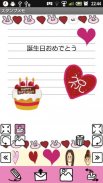
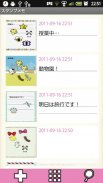


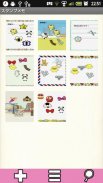
StampMemo

StampMemo介绍
StampMemo是一个非常可爱和有趣的应用程序,您可以通过选择一个背景图片和图标创建备忘录!
您可以保存文字信息,并通过电子邮件将其发送给您的朋友!您可以将备忘录甚至保存为您的手机的背景图片!
不断创造可爱的备忘录,让我们将其发送给大家!
初始窗口的网格样式列表窗口。
清单WINDOW> *的1,「添加」按钮:您可以创建一个新的备忘录。
2「列表」按钮(三个矩形):显示记事列表与正常的风格。
3「格」按钮(9格):显示记事列表与网格样式。
4,「搜寻」按钮:您可以储存备忘录与标记的名称,然后通过标签名称来搜索它们。
1。首先,按「新增」列表窗口的按钮(初始窗口)。
2。然后移动到画布窗口。
***画布窗口的按钮。***
左上:「收缩」按钮:您可以缩小图标。
左下:「向左旋转」按钮:旋转图标的左边。
左右顶:「邮票」按钮:您可以从当它是「开」下面的列表中添加图标。
左,右底:「背景」按钮:您可以更改背景图片时,「开」。
右:「删除」按钮:您可以删除图标。将图标拖动到垃圾桶。
右上:「扩大」按钮:您可以放大图标。
右下:「向右旋转」按钮:旋转图标到右侧。
画布WINDOW> *的1。 「文字」按钮:按下此按钮可写的文字。键盘将会显示。
2。 「电子邮件」按钮:您可以通过电子邮件发送的备忘录。
3。 「手机背景」按钮:您可以将备忘录储存为移动背景。
4。 「移动图标」按钮:当你要移动你加入了一个画布上的图标,按下此键。 *当你按下这个按钮,图标将被跳向上和向下!
3。当你移动到画布窗口,「邮票」按钮,「开」。当「开」,将在下面显示的图标列表。
4。点击你要添加的画布上的任何图标。
5。按「移动图标」按钮来移动自己添加的画布上的图标。
6。按「背景」按钮来更改背景图片。
7。从下面的列表中选择一个背景图片。
8。使用「缩水」「放大」「向左」「向右旋转」按钮编辑图标。
9。创建备忘录后,按「Menu」→选择「标签」→输入变量的名称。
10。按「返回」移动到回到列表窗口的按钮。该备忘录将自动保存。
11。您可以确认您创建的备忘录被保存在网格样式列表。
※收费版本:没有广告显示屏

























